
[100% réalisable] Comment résoudre efficacement les problèmes courants de l’iPhone

Q : Que dois-je faire ? Mon iPhone affiche souvent une boîte de dialogue promotionnelle indiquant qu’il n’y a pas de carte SIM alors qu’elle a été insérée ?
Q : Qu'est-ce qui ne va pas avec mon iPhone ? Je ne peux pas ajouter d'événements au calendrier ou saisir les dates notées précédemment.
Q : Lorsque j’ouvre l’application appareil photo sur mon téléphone et que je trouve un écran noir. Y a-t-il un problème avec l’appareil photo de l’iPhone ?
......
Lors de l’utilisation d’un appareil iPhone, vous pouvez toujours entendre des problèmes de ce type ou de ce type. Aujourd’hui, ce passage résume les problèmes courants que vous pouvez rencontrer lors de l’utilisation de votre iPhone et donne les solutions correspondantes.

Ce n’est pas du tout étrange lorsque vous ouvrez votre appareil iPhone, pour vous faire dire qu’aucune carte SIM n’est disponible. Et cela ne signifie en aucun cas que votre appareil iPhone est cassé. De nombreuses raisons inattendues peuvent contribuer à cette situation. Par exemple, un simple problème, une surchauffe de la batterie de l’iPhone, une poussière ou une carte SIM défectueuse peuvent tous entraîner la défaillance de la carte SIM de votre iPhone. Dans ce cas, vous avez plusieurs façons de sauver votre carte SIM.
La solution :
> Assurez-vous que le mode Avion est désactivé sur votre téléphone.
> Redémarrez votre appareil iPhone, c’est-à-dire éteignez l’iPhone pendant un certain temps et rallumez-le.
> Vérifiez si vous avez égaré la carte SIM de l’iPhone.
> Réinitialisation d'usine de l'iPhone si toutes les solutions ci-dessus ne peuvent pas fonctionner.
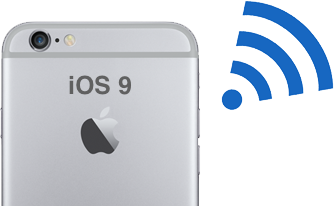
Après avoir mis à jour l’ancien système iOS vers les systèmes iOS les plus récents comme iOS 9, les gens peuvent rencontrer tel ou tel type de problèmes, parmi lesquels les problèmes WiFi méritent votre attention. Outre la mise à niveau iOS, ce problème WiFi peut également s’accompagner du jailbreak des appareils iOS.
Solution:
> Activez temporairement le mode avion, puis désactivez-le pour vérifier si les problèmes de Wi-Fi sont résolus. Si ce n’est pas le cas, réessayez.
> Accédez à Paramètres > Général > Réinitialiser et appuyez sur Réinitialiser les paramètres réseau. Ensuite, connectez-vous à nouveau au Wi-Fi.
> désactiver la mise en réseau Wi-Fi dans le service système : accédez à Paramètres > Services de confidentialité > de localisation > Services système > Désactiver le réseau Wi-Fi.
Articles à ne pas manquer :
Comment jailbreaker en toute sécurité les appareils iOS
Top 8 des FAQ sur le jailbreak et la mise à niveau iOS
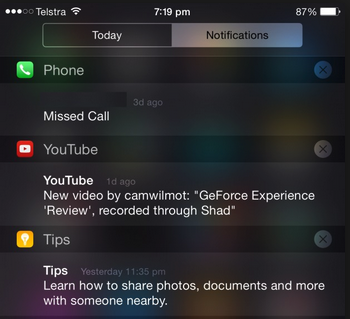
Selon les utilisateurs d’appareils iOS, en particulier ceux qui ont mis à jour leurs appareils vers la dernière version, leurs appareils iPhone/iPad ne parviennent pas à émettre de sons lorsqu’ils reçoivent des messages, des appels entrants, des e-mails ou des notifications d’autres applications. Pas de doute, c’est assez gênant pour la vie quotidienne, voici la solution possible pour résoudre ce mal de tête.
Solution:
> Assurez-vous que l’option Ne pas déranger n’est pas activée. Vérifiez le volume de la sonnerie.
> Vérifiez le bouton de mise en sourdine pour vous assurer que votre iPhone n’est pas bloqué en mode mote. Il suffit d’appuyer et d’éteindre le bouton Muet plusieurs fois.
> Accédez à Paramètres > Général > Réinitialiser > Réinitialiser les paramètres réseau.
> Maintenez le bouton d’accueil et le bouton de verrouillage enfoncés pendant quelques secondes jusqu’à ce que l’iPhone redémarre tout seul.
> Accédez à Notifications et désactivez les notifications pour les messages. Redémarrez ensuite votre appareil - éteignez-le, puis rallumez-le. Si cela ne fonctionne pas, répétez le processus plusieurs fois.
Article bonus : Centre de guide sur les problèmes de volume fréquemment rencontrés sur l’iPhone
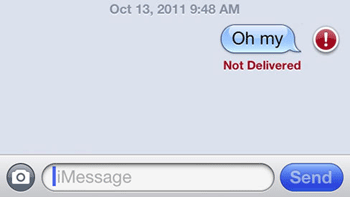
Fonctionnant sur le réseau 3G/Wi-Fi, l’application iMessage permet aux utilisateurs d’iPhone de se connecter plus facilement avec leurs amis et leur famille. Cependant, selon certains utilisateurs, iMessage ne parvient toujours pas à envoyer des messages ou prend beaucoup de temps pour envoyer un message.
Solution:
> Assurez-vous que le destinataire du message est également un utilisateur d’iMessage.
> Vérifiez si les paramètres réseau/Wi-Fi sont activés ou stables. Si ce n’est pas le cas, assurez-vous de vous rapprocher de la source/du routeur.
> Désactiver, puis Réactiver iMessages (Réglages > Messages > Désactiver iMessage).
>Réinitialiser votre iPhone : Réglages > Général > Réinitialiser > Réinitialiser tous les réglages.
Lisez aussi : Problèmes courants d’envoi de SMS sur iPhone

Avez-vous déjà vécu la situation ci-dessous : lorsque vous ouvrez l’appareil photo intégré de l’iPhone pour enregistrer des moments spéciaux, vous constatez qu’il prend un écran noir ? Vous n’avez pas d’autre choix que de laisser passer les moments précieux. Alors, comment y remédier ?
Solution:
> Accédez à Paramètres > Restrictions générales > et assurez-vous que l’option Autoriser la caméra est activée.
> Essayez d’éteindre et de rallumer l’appareil ou essayez de réinitialiser l’appareil (touche marche/veille avec touche d’accueil).
> Sauvegardez vos données, puis essayez de restaurer votre téléphone dans iTunes.
Si malheureusement toutes les méthodes répertoriées ne peuvent pas résoudre le problème de l'appareil photo, il est possible que quelque chose ne va pas avec le matériel de l'appareil photo de votre iPhone. Dans ce cas, vous feriez mieux de contacter Apple ou d’apporter votre téléphone à l’Apple Store local.
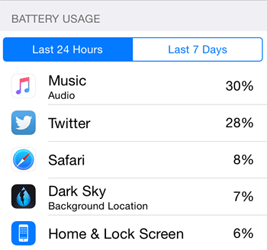
Indépendamment du fait que les appareils iOS se vantent de fonctions supérieures et de fonctionnalités séduisantes, la durée de vie de la batterie d’un même appareil varie d’une personne à l’autre. Selon les commentaires des utilisateurs, une poignée de personnes se plaignent que la batterie se décharge trop rapidement, même si pour les utilisateurs d’iOS 9 avec le mode basse consommation disponible pour prolonger la durée de vie de la batterie.
Solution:
> Assurez-vous que le mode économie d’énergie est activé : Paramètres > Batterie > Activez le mode économie d’énergie.
> Arrêtez de diffuser de la musique à partir d’Apple Music, car cela brûlera votre batterie iOS plus rapidement.
> Activez le mode Avion si vous vous trouvez dans un endroit où le service est médiocre.
Articles bonus :
Conseils utiles pour améliorer la durée de vie de la batterie de l’iPhone
Surveiller les performances de la batterie sur iOS 8/9
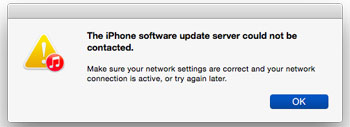 Lorsque les utilisateurs d’iPhone ou d’iPad utilisent iTunes pour mettre à jour leurs appareils vers la version la plus récente, ils peuvent recevoir le message indiquant que le serveur de mise à jour logicielle de l’iPhone n’a pas pu être contacté.
Lorsque les utilisateurs d’iPhone ou d’iPad utilisent iTunes pour mettre à jour leurs appareils vers la version la plus récente, ils peuvent recevoir le message indiquant que le serveur de mise à jour logicielle de l’iPhone n’a pas pu être contacté.
Solution:
> Vérifiez vos paramètres réseau et assurez-vous que la connexion réseau est active. Ensuite, réessayez.
> S’il échoue toujours, déconnectez votre iPhone d’iTunes. Et puis connectez-le et réessayez.
> Si cela ne fonctionne toujours pas, essayez une autre façon de mettre à jour votre iPhone/iPad. Accédez à Paramètres > Général > Mise à jour logicielle.
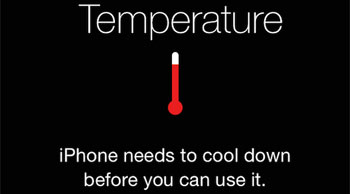 Selon les commentaires des utilisateurs, un certain nombre d’utilisateurs se plaignent que leurs appareils iPhone surchauffent. Et cela ralentit le fonctionnement de leurs appareils iPhone. Et parfois, en raison de problèmes de surchauffe, l’iPhone se bloque occasionnellement et affiche l’interface comme illustré à droite.
Selon les commentaires des utilisateurs, un certain nombre d’utilisateurs se plaignent que leurs appareils iPhone surchauffent. Et cela ralentit le fonctionnement de leurs appareils iPhone. Et parfois, en raison de problèmes de surchauffe, l’iPhone se bloque occasionnellement et affiche l’interface comme illustré à droite.
Solution:
Pour réparer un appareil iPhoen surchauffé, il y a beaucoup de petites choses que vous pouvez faire pour le refroidir, telles que :
> Désactivez les applications en arrière-plan.
> Nettoyez régulièrement les fichiers indésirables .
> Ne jouez pas à des jeux et ne regardez pas de vidéos pendant que vous chargez votre téléphone.
> Retirez le couvercle pendant que vous rechargez votre téléphone.
Bonus supplémentaire : Comment refroidir un téléphone Android surchauffé
 L’iPhone vient de rester bloqué sur l’écran « Se connecter à iTunes » ? Dans ce cas, vous ne pourrez peut-être pas utiliser l’appareil de quelque manière que ce soit. Et en fait, il y a beaucoup de raisons différentes qui aboutissent à un tel cas, mais la solution est la même. Poursuivez votre lecture pour obtenir la solution rapide.
L’iPhone vient de rester bloqué sur l’écran « Se connecter à iTunes » ? Dans ce cas, vous ne pourrez peut-être pas utiliser l’appareil de quelque manière que ce soit. Et en fait, il y a beaucoup de raisons différentes qui aboutissent à un tel cas, mais la solution est la même. Poursuivez votre lecture pour obtenir la solution rapide.
Solution:
- Redémarrez votre iPhone. Essayez d’éteindre votre iPhone en appuyant simultanément sur la touche de réveil/veille et en les maintenant enfoncées jusqu’à ce que vous voyiez l’écran « glisser pour éteindre ».
- S’il échoue toujours, vous devez réinstaller iOS sur votre appareil. Pour ce faire, vous devez relier votre iPhone à l’ordinateur via le câble USB. Si iTunes ne parvient toujours pas à reconnaître votre iPhone, vous verrez une boîte de dialogue promotionnelle disant « Le logiciel sur ... doit être restauré aux paramètres d’usine ou mis à jour. Cliquez sur l’option Mettre à jour pour continuer et attendez que le processus de réinstallation d’iOS soit terminé dans un court laps de temps.
 Vous voulez allumer votre iPhone et appeler un ami, mais l’appareil reste bloqué dans une boucle de démarrage ? Ou l’iPhone reste simplement bloqué dans Siri et se redémarre encore et encore ? En fait, les problèmes de boucle de démarrage de l’iPhone peuvent être attribués à diverses raisons inattendues telles que des problèmes matériels et bien d’autres. Voyons maintenant comment résoudre le problème de boucle de démarrage de l'iPhone en quelques clics.
Vous voulez allumer votre iPhone et appeler un ami, mais l’appareil reste bloqué dans une boucle de démarrage ? Ou l’iPhone reste simplement bloqué dans Siri et se redémarre encore et encore ? En fait, les problèmes de boucle de démarrage de l’iPhone peuvent être attribués à diverses raisons inattendues telles que des problèmes matériels et bien d’autres. Voyons maintenant comment résoudre le problème de boucle de démarrage de l'iPhone en quelques clics.
Solution:
- Tout d’abord, vérifiez la batterie de votre iPhone. Si la batterie de votre iPhone fonctionne mal, le problème peut être facilement résolu en réparant le connecteur de la batterie.
- Faites une réinitialisation matérielle sur votre iPhone. C’est-à-dire que vous devez appuyer simultanément sur les boutons d’accueil et d’alimentation et les maintenir enfoncés.
- Si vous avez récemment jailbreaké votre iPhone, ce problème peut être causé par un réglage de jailbreak incompatible. Ensuite, vous pouvez appuyer sur le bouton d’augmentation du volume jusqu’à ce que vous voyiez un écran de verrouillage. Ensuite, ouvrez Cydia et désinstallez le réglage qui, selon vous, cause des problèmes. Maintenant, votre iPhone pourrait être restauré à la normale.
- Mais si votre iPhone ne donne toujours pas de réponse, vous devez restaurer les paramètres d’usine de votre iPhone.
Lisez aussi : Récupérer les données perdues de l’iPhone après la réinitialisation d’usine
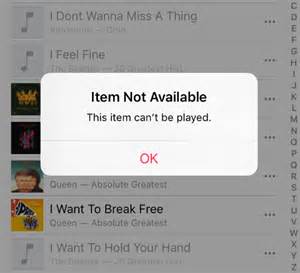 « J'ai essayé de lire une vidéo sur mon iPhone 6, mais elle ne montre que l'icône qui tourne en rond et rien ne se lit. Quand je l'ai essayé dans Safari, Facebook et Youtube, il montre la même chose. Alors, qu'est-ce qui se passe ? Et y a-t-il une solution rapide pour moi ? Merci d’avance pour vos conseils !
« J'ai essayé de lire une vidéo sur mon iPhone 6, mais elle ne montre que l'icône qui tourne en rond et rien ne se lit. Quand je l'ai essayé dans Safari, Facebook et Youtube, il montre la même chose. Alors, qu'est-ce qui se passe ? Et y a-t-il une solution rapide pour moi ? Merci d’avance pour vos conseils !
Le grand écran, la haute résolution et la taille portable d’un iPhone permettent aux utilisateurs de regarder des vidéos à tout moment et où que vous soyez. Mais dans certains cas, lorsque vous souhaitez lire certaines vidéos sur votre iPhone, il se peut qu’il échoue pour diverses raisons. Maintenant, il suffit de vérifier les conseils ci-dessous :
1. Assurez-vous que les formats vidéo sont compatibles. Vous trouverez ci-dessous les formats vidéo pris en charge par l’iPhone/iPad et l’iPod :
H.264, jusqu’à 1,5 Mbit/s, 640 x 480 pixels, 30 images par seconde, version peu complexe du profil de référence avec audio AAC-LC jusqu’à 160 Kbits/s, 48 kHz, audio stéréo aux formats de fichier .m4v, .mp4 et .mov.
Vidéo H.264, jusqu’à 768 kbit/s, 320 x 240 pixels et 30 images par seconde, profil de base jusqu’au niveau 1.3 avec audio AAC-LC jusqu’à 160 Kbits/s, 48 kHz et audio stéréo aux formats de fichier .m4v, .mp4 et .mov.
Vidéo MPEG-4 jusqu’à 2,5 Mbit/s, 640 x 480 pixels, 30 images par seconde, profil simple avec audio AAC-LC jusqu’à 160 Kbits/s, 48 kHz et audio stéréo aux formats de fichier .m4v, .mp4 et .mov.
2. Supprimez les vidéos iPhone endommagées. Si la vidéo que vous essayez de lire est endommagée, il est possible que vous ne parveniez pas à lire les vidéos sur votre iPhone. Dans ce cas, vous devez supprimer les vidéos endommagées sur iPhone et vérifier si vous pouvez lire d’autres vidéos normalement. Si vous le pouvez, téléchargez à nouveau les vidéos.
3. Supprimez les applications défectueuses. Dans le cas mentionné ci-dessus, si vous avez installé des applications défectueuses sur votre iPhone, assurez-vous de les supprimer sur votre appareil. Et puis réessayez.
4. Restaurez l’iPhone. Après avoir essayé toutes les méthodes énumérées ci-dessus, si cela échoue toujours. Vous devrez peut-être restaurer votre iPhone.
Des mots à la fin :
Comme vous pouvez le voir, les problèmes énumérés ci-dessus peuvent être résolus dans l’appareil lui-même. Cependant, d'autres problèmes tels que les pertes de données ne peuvent pas être facilement résolus. Étant donné que divers facteurs peuvent entraîner des pertes soudaines de données de l’appareil iPhone / iPad, vous avez toutes les raisons valables de sauvegarder des fichiers importants. Ici, cet Coolmuster iOS Assistant pourrait vous être utile !
Articles connexes :

 Plus de solutions
Plus de solutions
 [100% réalisable] Comment résoudre efficacement les problèmes courants de l’iPhone
[100% réalisable] Comment résoudre efficacement les problèmes courants de l’iPhone





